Орталарды басқару
Әкімшілер орталарды жасады және басқарады. Олар бар орталардағы кейбір параметрлерді өзгерте алады. Аймақ, сақтау опциясы және Dataverse параметрлері ортаны жасағаннан кейін бекітіледі. Бұл параметрлерді өзгерткіңіз келсе, ортаны қалпына келтіріңіз немесе жаңа орта жасаңыз.
Бұрыннан бар ортаны өңдеу
Аты немесе әдепкі ортаны орнату сияқты бар ортаның мәліметтерін өңдеңіз.
Қолданбаның тақырыбында Орта таңдаушыны таңдаңыз.
Өңдеу белгішесін таңдаңыз.
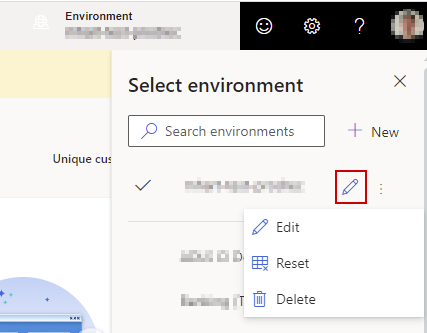
Өңдеу ортасы тамасында орта параметрлерін жаңартыңыз.
Өзгерістерді қолдану үшін Қарап шығу және аяқтау, содан кейін Жаңарту пәрменін таңдаңыз.
Орта конфигурациясын көшіру
Бар ортаның конфигурациясын жаңа жасау кезінде көшіруге болады. Ұйымыңыздағы барлық қолжетімді орталар тізімінен көзді таңдаңыз.
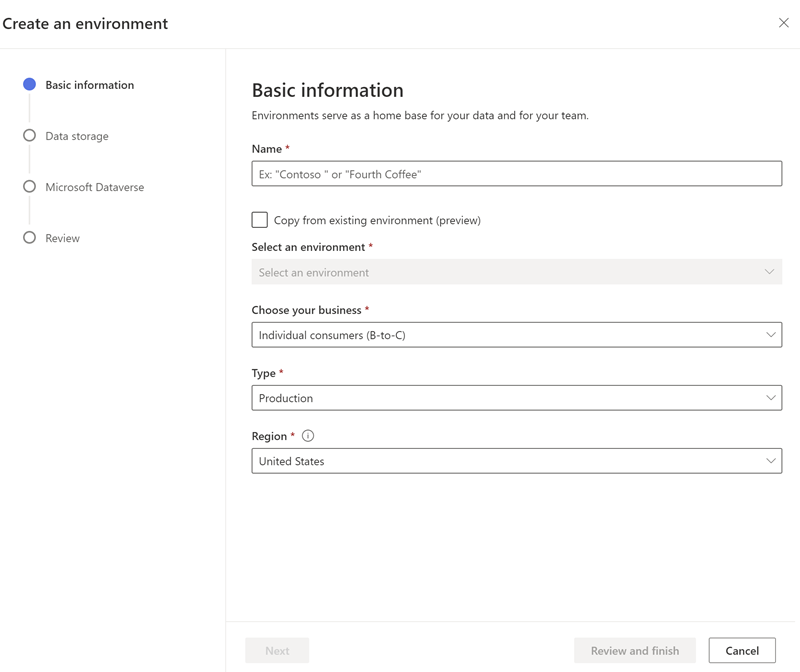
Мына конфигурация параметрлері көшіріледі:
- арқылы импортталатын деректер көздері Power Query
- Деректерді унификациялау конфигурациясы
- Сегменттер
- Өлшемдер
- Қатынастар
- Іс-әрекеттер
- Іздеу және сүзгілеу индексі
- Экспорттаулар
- Жаңарту кестесі
- Арттырулар
- болжам үлгілері
- Рөл тағайындаулары
Абайлаңыз
Мақсатты ортада орнатылған болса, Ортаны көшіру операциясын Power Platform Customer Insights - Data басқару орталығында пайдаланбаңыз, себебі бұл әрекет бар орнатудан барлық артефактілерді жояды. Жойылған деректерді қалпына келтіру мүмкін емес.
Көшірілген ортаны орнатыңыз
Орта конфигурациясын көшірген кезде, көшірілген орта жасалған кезде растау хабары көрсетіледі. Тіркелгі деректерін растау үшін келесі қадамдарды орындаңыз.
Деректер көздерінің тізімін көру үшін Дерек көздеріне өту таңдаңыз. Барлық деректер көздері Міндетті тіркелгі деректері күйін көрсетеді.
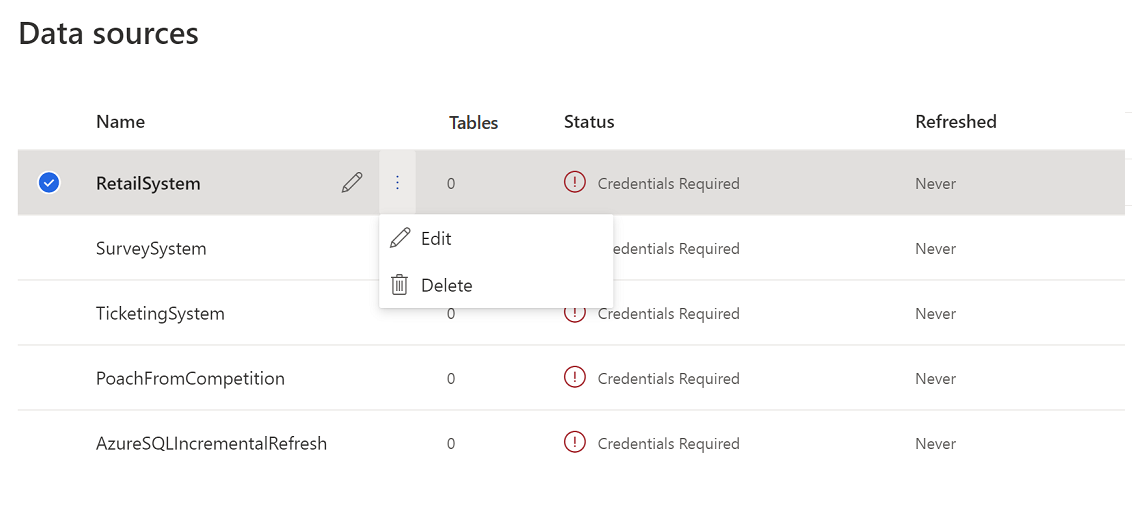
Дереккөздерді өңдеп, оларды жаңарту үшін деректемелерді енгізіңіз. Жалпы деректер үлгісі қалтасындағы деректер көздері және Dataverse бастапқы ортадағыдай атпен қолмен жасалуы керек.
Деректер көздерін жаңартқаннан кейін Деректер>Біріктіру тармағына өтіңіз. Мұнда бастапқы ортадан параметрлерді табасыз. Оларды қажетінше өңдеңіз немесе деректерді біріктіру процесін бастау және бірыңғай тұтынушы кестесін жасау үшін Бірыңғайлау>Тұтынушы профильдері мен тәуелділіктерін біріктіру таңдаңыз.
Деректерді біріктіру аяқталған кезде, Insights>Өлшемдер және Insights>Сегменттерге оларды жаңарту үшін.
Жаңа ортаңыздағы қосылымдарды қайта растау үшін Параметрлер>Байланыстар тармағына өтіңіз.
Деректерді>Байыту және Деректерді>Экспорттау қа өтіңіз оларды қайта іске қосыңыз.
Ортаның иесін өзгертіңіз
Бірнеше пайдаланушының әкімші рұқсаттары болуы мүмкін, бірақ тек бір пайдаланушы ортаның иесі болып табылады. Әдепкі бойынша, бастапқыда ортаны жасайтын әкімші. Ортаның әкімшісі ретінде басқару рұқсаттары бар басқа пайдаланушыға меншік құқығын тағайындай аласыз.
Қолданбаның тақырыбында Орта таңдаушыны таңдаңыз.
Өңдеу белгішесін таңдаңыз.
Өңдеу ортасы тақтасында Негізгі ақпарат қадам бөліміне өтіңіз.
Ортаның иесін өзгерту өрісінен ортаның жаңа иесін таңдаңыз.
Өзгерістерді қолдану үшін Қарап шығу және аяқтау, содан кейін Жаңарту пәрменін таңдаңыз.
Қоршаған ортаға меншік құқығын талап ету
Иенің пайдаланушы тіркелгісі жойылса немесе уақытша тоқтатылған болса, ортаның иесі болмайды. Кез келген әкімші пайдаланушы меншік құқығын талап ете алады және жаңа иесі бола алады. Әкімші иесі ортаны иеленуді жалғастыра алады немесе меншікті басқа әкімшіге өзгерте алады.
Иелік құқығын талап ету үшін, бастапқы иесі ұйымнан кеткен кезде бөліміндегі әрбір беттің жоғарғы жағында көрсетілетін Иелік ету Dynamics 365 Customer Insights - Data түймесін таңдаңыз.
Иесі ұйымнан шыққан жағдайда меншік құқығын біркелкі тасымалдауды қосу үшін иесіне қосымша әкімші рұқсаттары бар кемінде бір басқа пайдаланушы болуын ұсынамыз.
Бұрыннан бар ортаны қалпына келтіру
Жаңадан бастау үшін ортаны бос күйге қайтаруға болады. Ортаны қалпына келтіру үшін Customer Insights - Data ортаның иесі және Dataverse ортада жүйелік әкімші рөлі болуы керек. Қалпына келтіру себебіне байланысты деректердің жоғалуын болдырмау үшін ортаңыз бен деректеріңіздің сақтық көшірмесін жасаңыз. Негізінде, бұл пайдаланушы интерфейсінен жою және Customer Insights - Data орнатудың жылдам жолы.
Сіз Customer Insights - Data ортаны қалпына келтіргенде, бірнеше нәрсе орын алады:
- Жүйе деректер көздері, біріктіру ережелері, сегменттер және т.б. үшін барлық конфигурацияларыңызды жояды. сіздің Azure Data Lake Storage 2-ші буын қосылымыңыздан (конфигурацияланған болса) қоспағанда. Дегенмен, қалпына келтіргеннен кейін деректерді ортақ пайдалануды (конфигурацияланған болса) қайта қосу керек.
- Бастапқы деректеріңіз немесе Dataverse өз деректер көліндегі мәлімет сияқты ортадан тыс сақталған деректер жойылмайды.
- Жүйе ортаға қатынасы бар пайдаланушылардан рұқсаттарды жояды. Қалпына келтіруді бастаған пайдаланушы қалпына келтіру ортасының иесі және әкімшісі болады.
Қалпына келтіру әрекеті ортаңызға жаңа дана идентификаторын тағайындайды. Сондықтан, Customer Insights - Data ортаңыз үшін бетбелгілерді жаңартыңыз.
Қолданбаның тақырыбында Орта таңдаушыны таңдаңыз.
Қалпына келтіргіңіз келетін ортаны таңдап, тік эллипсті таңдаңыз (⋮).
Қалпына келтіру таңдаңыз.
Растау үшін орта атауын енгізіп, Қалпына келтіру таңдаңыз.
Бұрыннан бар ортаны жойыңыз
Ортаның иесі ретінде оны жоюға болады.
Қолданбаның тақырыбында Орта таңдаушыны таңдаңыз.
Жойғыңыз келетін ортаны таңдап, тік эллипсті таңдаңыз (⋮).
Жою таңдаңыз.
Жоюды растау үшін орта атын енгізіп, Жою таңдаңыз.
Ортаны жойғаннан кейін жаңа Customer Insights - Data ортаны сол Microsoft Dataverse ортаға қайта орнатуға болады. Қайта орнату қажет емес тәуелділіктерді жою.
a Customer Insights - Data ортасынан Dataverse тәуелділіктерді жою
a Customer Insights - Data ортасын жою Dataverse ортадан тәуелділіктерді жоймайды. Дегенмен, Customer Insights - Data-ге барлық тәуелділіктерді жойғыңыз келсе, келесі қадамдарды орындаңыз.
Ескертпе
Тәуелділіктерді жою күшіне енуі үшін бірнеше сағат кетуі мүмкін.
- Power Apps өту.
- Ортаны таңдау құралынан ортаны таңдаңыз.
- Егер сізде Dynamics 365 Customer Insights - Journeys орта Dataverse орнатылған болса және ол Customer Insights - Data ортаңызға қосылған болса, алдымен осы қосылымды жойыңыз. Әйтпесе, осы қадам жіберіп, қадам 4 өтіңіз.
- Кестелер бөліміне өтіңіз.
- msdynmkt_configuration кестесін табыңыз.
- Осы кестедегі CXPConfig жолына өтіңіз.
- Customer Insights Status бағанына өтіп, мәнді Configured Configured емес күйіне өзгертіңіз.
- Шешімдер тармағына өтіңіз.
- Келесі Dynamics 365 Customer Insights - Journeys шешімдерді жойыңыз:
- DynamicsMKT_AttachCIApplicationUser (DynamicsMKT_AttachCIApplicationUser)
- Dynamics Marketing Consent for Customer Insights (DynamicsMKT_ConsentAttachCI)
- DynamicsMKT_OrchestrationEngineAttachCI (DynamicsMKT_OrchestrationEngineAttachCI)
- Шешімдер тармағына өтіңіз.
- msdyn_CustomerInsights деп басталатын барлық шешімдерді жойыңыз.
Басқа тәуелділіктерге байланысты қосылымды жою сәтсіз болса, осы тәуелділіктерді де жою қажет. Қосымша ақпаратты Тәуелділіктерді жою бөлімінен қараңыз.